怎么在cad中用填充
发布时间:2017-02-14 10:21
相关话题
填充是CAD中常用的功能,那么大家知道怎么在cad中用填充吗?下面是小编整理的怎么在cad中用填充的方法,希望能帮到大家!
在cad中用填充的方法:
打开CAD2008绘图软件,任意画一个封闭图形,如图所示我画的是一个圆。
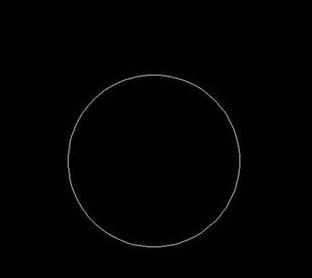
在菜单栏上找到“绘图”,在绘图里找到“图案填充”。
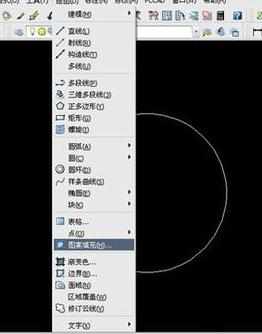
点“图案填充”,弹出“图案填充和渐变色”窗口,如图所示。
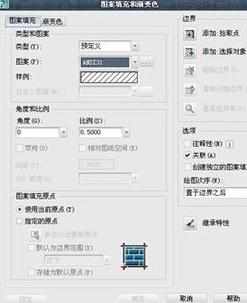
点“图案”向下的箭头,会下拉很多种图案,找到我们需要的。

找到右上方的“添加:拾取点”,或者下面的“添加:拾取对象”。
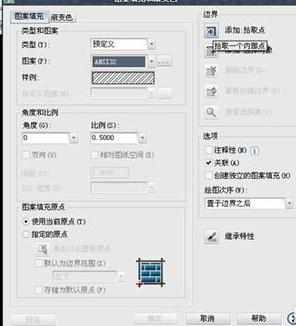
点了之后,回到原图形,在圆内部随便点一下,如图,我们发现圆变成了虚线的样式。
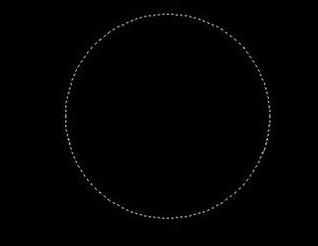
然后回车,回到“图案填充和渐变色”窗口,点确定,即可,就到了所填充的图案。
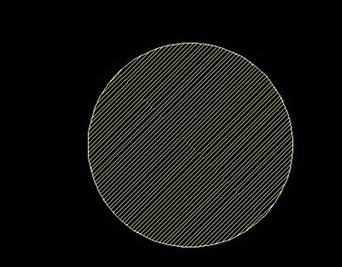
上面是比较复杂的,其实可以直接用快捷命令BH。
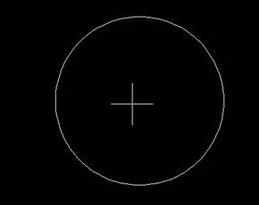
输入bH,回车,按照提示,在圆内部拾取一个点。就填充好图案了。如图所示。
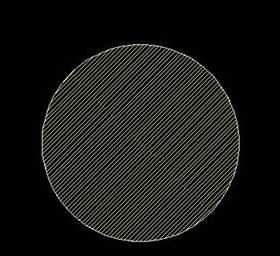
如果想改变图案的样式,只要双击图案就可以了。
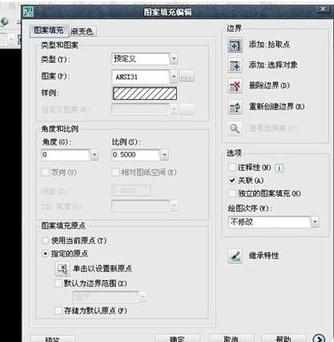

怎么在cad中用填充的评论条评论